电脑鼠标移动速度怎么调 鼠标反应慢/快解决方法
鼠标出现反应迟钝这种状况是常有的事情,如果电脑鼠标反应迟钝要怎么解决呢?其实鼠标反应慢可以调整下鼠标移动速度,那么问题来了,电脑鼠标移动速度怎么调?华海电脑网小编为大家介绍一下电脑鼠标反应慢解决方法。
电脑鼠标移动速度怎么调?
首先我们在左下角【开始】-->点击【控制面板】-->把【查看方式】调整为【类别】-->找到【硬件和声音】-->找到【鼠标】,如下图:
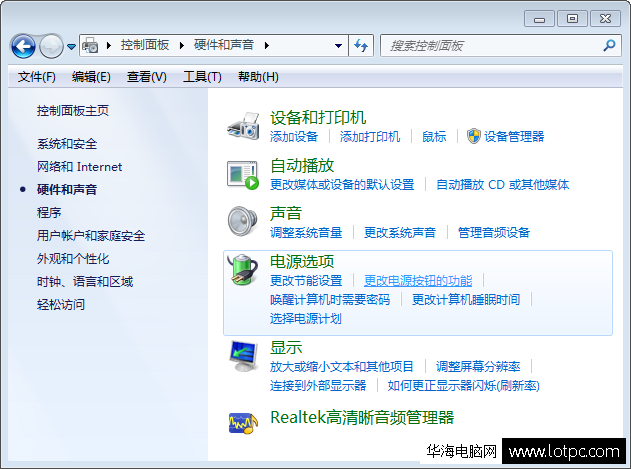
在【鼠标 属性】面板中,点击【指针选项】的选项卡,看见移动那项就可以调整电脑鼠标移动速度了。
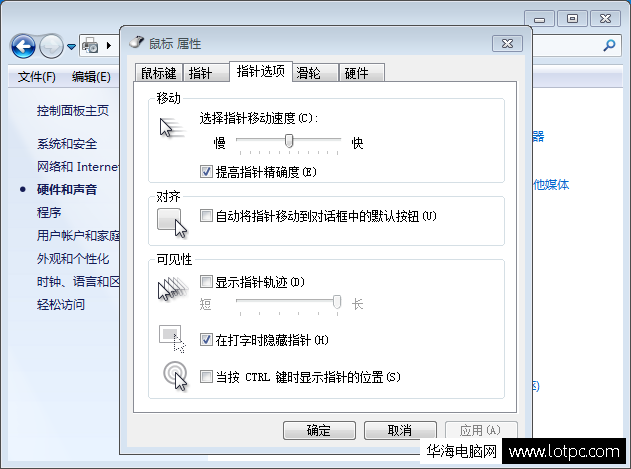
一部分鼠标上带有DPI调速功能,这种鼠标上除了有左右键加滚轮,还有有一个DPI调速按钮,按一下就可以调整鼠标快慢。

以上带有DPI调速的鼠标图示,滚轮后面两个小按钮就带鼠标调速的功能。
电脑鼠标移动速度怎么调?
首先我们在左下角【开始】-->点击【控制面板】-->把【查看方式】调整为【类别】-->找到【硬件和声音】-->找到【鼠标】,如下图:
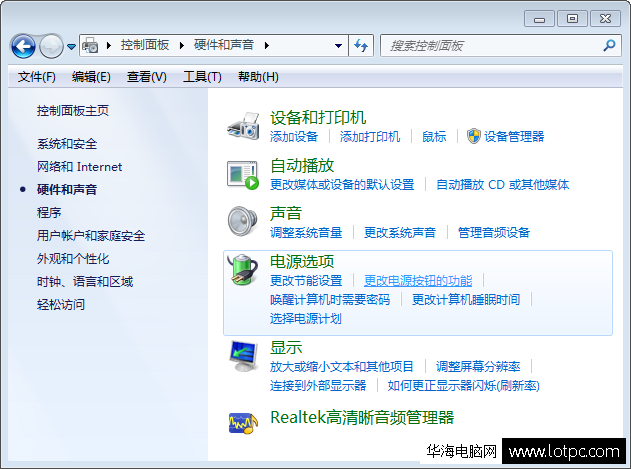
在【鼠标 属性】面板中,点击【指针选项】的选项卡,看见移动那项就可以调整电脑鼠标移动速度了。
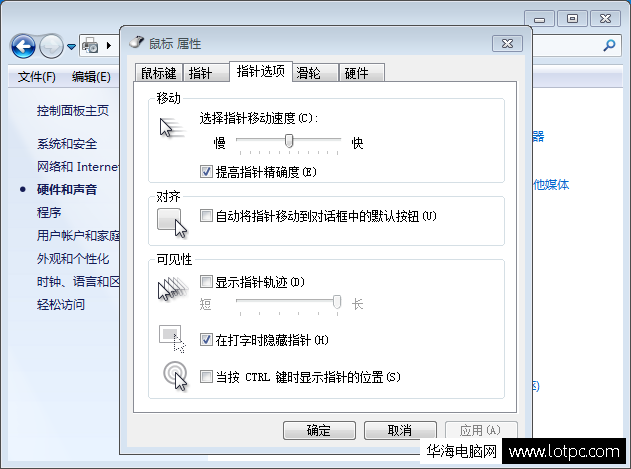
一部分鼠标上带有DPI调速功能,这种鼠标上除了有左右键加滚轮,还有有一个DPI调速按钮,按一下就可以调整鼠标快慢。

以上带有DPI调速的鼠标图示,滚轮后面两个小按钮就带鼠标调速的功能。
我告诉你msdn版权声明:以上内容作者已申请原创保护,未经允许不得转载,侵权必究!授权事宜、对本内容有异议或投诉,敬请联系网站管理员,我们将尽快回复您,谢谢合作!











